Sostituire un componente hardware in un nodo di unità di scala dell’hub di Azure Stack
In questo articolo viene descritto il processo generale per sostituire i componenti hardware che non sono con scambio frequente. I passaggi di sostituzione effettivi variano in base al fornitore dell'hardware OEM (Original Equipment Manufacturer). Per conoscere i passaggi dettagliati specifici per il sistema integrato dell'hub di Azure Stack, vedere la documentazione dell'unità sostituibile sul campo del fornitore.
Attenzione
Il livello del firmware è fondamentale per l'esito positivo dell'operazione descritta in questo articolo. Questo passaggio non riesce a causare instabilità del sistema, riduzione delle prestazioni, minacce alla sicurezza o impedire la distribuzione del sistema operativo da parte dell'automazione dell'hub di Azure Stack. Consultare sempre la documentazione del partner hardware quando si sostituisce l'hardware per garantire che il firmware applicato corrisponda alla versione OEM visualizzata nel portale di amministratore dell'hub di Azure Stack.
Avviso
L'hub di Azure Stack richiede che la configurazione di tutti i server nella soluzione abbia la stessa configurazione, ad esempio CPU (modello, core), quantità di memoria, velocità di interfaccia di rete e collegamento e dispositivi di archiviazione. L'hub di Azure Stack non supporta una modifica nei modelli di CPU durante la sostituzione hardware o quando si aggiunge un nodo unità di scalabilità. Una modifica nella CPU, ad esempio un aggiornamento, richiederà CPU uniformi in ogni nodo dell'unità di scala e una ridistribuzione dell'hub di Azure Stack.
I componenti che non consentono di effettuare lo swapping a caldo includono gli elementi seguenti:
- CPU (deve essere dello stesso tipo (modello, core)*
- Memoria*
- Scheda madre/Controller BMC (Baseboard Management Controller)/Scheda video
- Controller del disco/Scheda bus host/Backplane
- Scheda di rete
- Unità di elaborazione grafica (GPU)
- Disco del sistema operativo*
- Unità dati (unità che non supportano lo scambio frequente, ad esempio schede aggiuntive PCI-e)*
*Questi componenti possono supportare lo scambio frequente, ma possono variare in base all'implementazione del fornitore. Per i passaggi dettagliati, vedere la documentazione del fornitore OEM.
Il diagramma di flusso seguente mostra il processo generale per le unità sostituibili sul campo per la sostituzione di un componente che non consente di effettuare lo swapping a caldo.
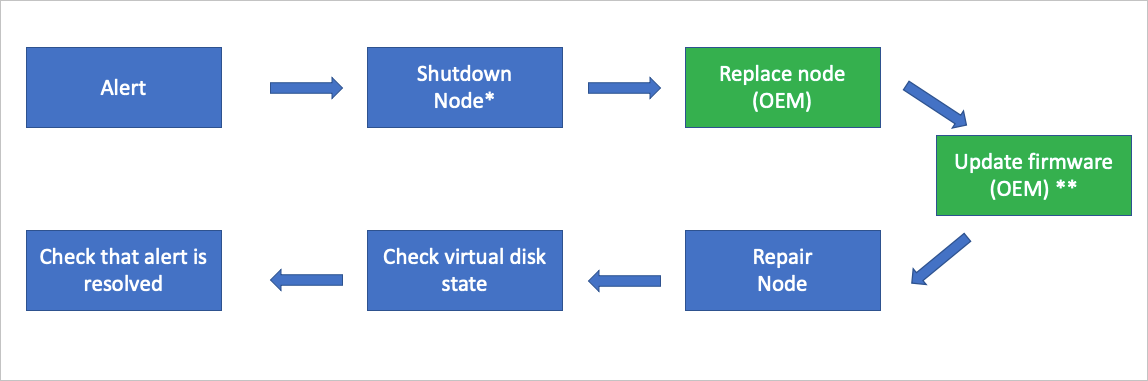
- Questa azione potrebbe non essere necessaria, in base alla condizione fisica dell'hardware.
** Se il fornitore dell'hardware OEM esegue la sostituzione del componente e aggiorna il firmware può variare in base al contratto di supporto.
Esaminare le informazioni degli avvisi
Il sistema di integrità e monitoraggio dell'hub di Azure Stack tiene traccia dell'integrità delle schede di rete e delle unità dati controllate da Spazi di archiviazione diretta. Non tiene traccia di altri componenti hardware. Per tutti gli altri componenti hardware, gli avvisi vengono generati nella soluzione di monitoraggio hardware specifica del fornitore in esecuzione nell'host del ciclo di vita dell'hardware.
Processo di sostituzione dei componenti
I passaggi seguenti illustrano una panoramica generale del processo di sostituzione dei componenti. Non seguire questi passaggi senza fare riferimento alla documentazione fornita dall'OEM per le unità sostituibili sul campo.
Usare l'azione di arresto per arrestare normalmente il nodo dell'unità di scala. Questa azione potrebbe non essere necessaria, in base alla condizione fisica dell'hardware.
In un caso improbabile che l'azione di arresto abbia esito negativo, usare l'azione Drain per inserire il nodo unità di scala in modalità di manutenzione. Questa azione potrebbe non essere necessaria, in base alla condizione fisica dell'hardware.
Nota
In qualsiasi caso, solo un nodo può essere disabilitato e disattivato contemporaneamente senza interrompere il S2D (Spazi di archiviazione diretta).
Dopo che il nodo unità di scalabilità è in modalità di manutenzione, usare l'azione Power off . Questa azione potrebbe non essere necessaria, in base alla condizione fisica dell'hardware.
Nota
Nel caso improbabile che l'azione di disattivazione non funzioni, usare invece l'interfaccia Web BMC (Baseboard Management Controller).
Sostituire il componente hardware danneggiato. La possibilità di richiedere al fornitore dell'hardware OEM di eseguire la sostituzione del componente dipende dal contratto di supporto.
Aggiornare il firmware. Seguire il processo di aggiornamento del firmware specifico del fornitore tramite l'host del ciclo di vita dell'hardware per assicurarsi che al componente hardware sostituito venga applicato il livello firmware appropriato. La possibilità di richiedere al fornitore dell'hardware OEM di eseguire questa operazione dipende dal contratto di supporto.
Usare l'azione Ripristina per ripristinare il nodo unità di scalabilità nell'unità di scalabilità.
Usare l'endpoint con privilegi per controllare lo stato di ripristino del disco virtuale. Con le nuove unità dati, un processo completo di riparazione dell'archiviazione può richiedere più ore, a seconda del carico di sistema e dello spazio usato.
Al termine dell'azione di riparazione, verificare che tutti gli avvisi attivi siano stati chiusi automaticamente.
Passaggi successivi
- Per informazioni sulla sostituzione di un disco fisico con scambio frequente, vedere Sostituire un disco.
- Per informazioni sulla sostituzione di un nodo fisico, vedere Sostituire un nodo unità di scalabilità.